Problem:
Im Skype for Business Admin Center werden teilweise gewisse oder sogar alle AD-synchronisierten Benutzer nicht mehr angezeigt.
Mögliche Ursachen:
- Dem User wurde keine Skype for Business Lizenz zugeteilt.
- Das synchronisierte AD-Objekt hat Attribute mit falschen Werten durch einen vorgehenden UM (Communicater / Lync / Skype for Business) Server.
Lösung:
Folgende Schritte sollten das Problem beheben.
- Office 365 Admin Center öffnen und authentifizieren.
- Unter „Benutzer“ > „Aktive Benutzer“ den User auswählen, welcher nicht im Skype for Business Admin Center erscheint.
- Prüfen, ob eine Lizenz zugewiesen ist und ob diese über Skype for Business verfügt und aktiviert ist. Falls Skype for Business Online nicht aktiviert war, so sollte das Problem behoben sein. Ist dies nicht der Fall oder die Option war bereits aktiviert, so kann mit Schritt 4. weitergemacht werden.
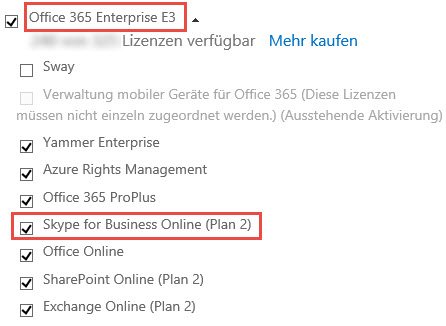
- Im Active Directory auf dem User-Objekt prüfen, ob die folgenden Attribute mit Werten befüllt sind. Ist dies der Fall, so müssen diese gelöscht, bzw auf „<not set>“ gestellt werden.Line 254: msRTCSIP-UserEnabled: <not set>
Line 257: msRTCSIP-UserRoutingGroupId: <not set>
Line 258: msRTCSIP-FederationEnabled: <not set>
Line 283: msRTCSIP-OptionFlags: <not set>
Line 292: msRTCSIP-DeploymentLocator: <not set>
Line 293: msRTCSIP-PrimaryHomeServer: <not set>
Line 296: msRTCSIP-UserPolicies: <not set>
Line 311: msRTCSIP-InternetAccessEnabled: <not set> - Im Anschluss muss ein Full-Sync per DirSync durchgeführt werden. Dafür kann der folgende CMD-Befehl ausgeführt werden.
C:Program FilesMicrosoft Azure AD SyncBinDirectorySyncClientCmd.exe Initial - Nach erfolgreicher Synchronisation ist der User im Skype for Business Admin Center verfügbar.






Hat bestens mit dieser Lösung funktioniert!
Hat bestens mit dieser Lösung funktioniert!